Win |
윈도우10/11 비밀번호 분실시 재설정홍사훈 0건 342회 23-02-19 10:32 |
|---|
관련링크
본문
1. 로그인 화면에서 우측하단의 [전원] 버튼 클릭
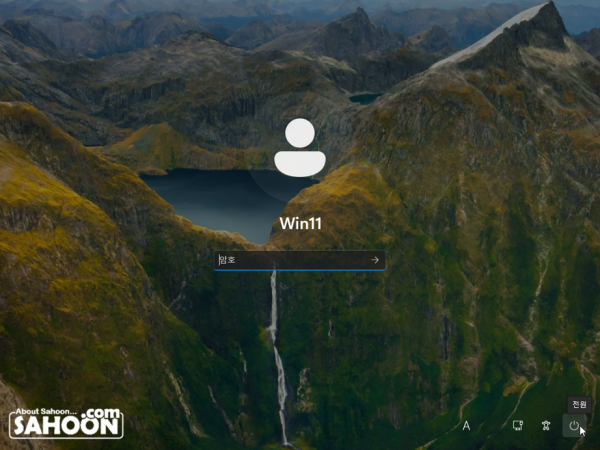
2. [Shift] + [마우스 좌클릭]으로 [시스템 다시시작] 클릭

3. [문제 해결] 클릭
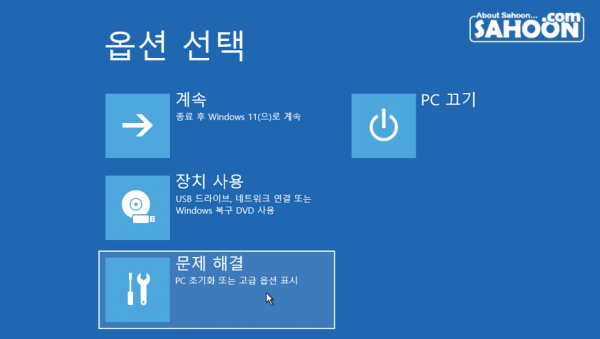
4. [고급 옵션] 클릭
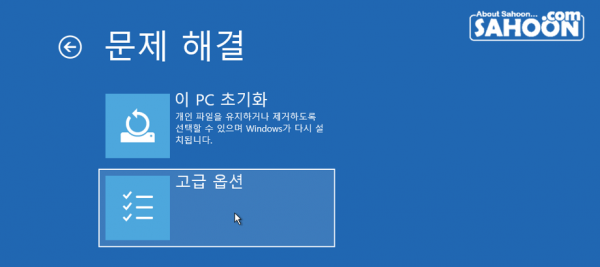
5. [명령 프롬프트] 클릭
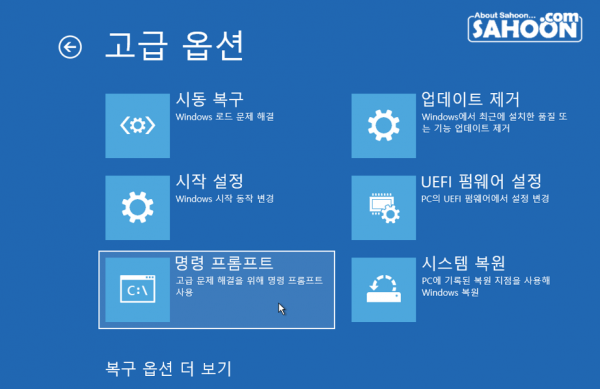
6. 접근성 클릭하면, command창 뜨게 수정
1> diskpart - 디스크 관리자로 진입
2> list volume - 디스크 목록 확인 (윈도우 설치 드라이브 확인)
3> exit - 디스크 관리자에서 나오기
4> c: - c드라이브로 이동
5> copy c:\windows\system32\utilman.exe c:\windows\system32\utilman.bak
- utilman.exe 파일을 utilman.bak 로복사
6> copy c:\windows\system32\cmd.exe c:\windows\system32\utilman.exe
- cmd.exe를 utilman.exe 파일로 복사
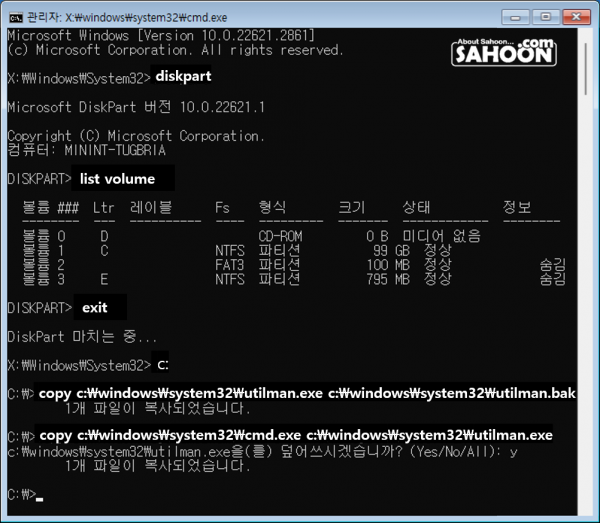
7. [계속] 클릭하여 윈도우 시작
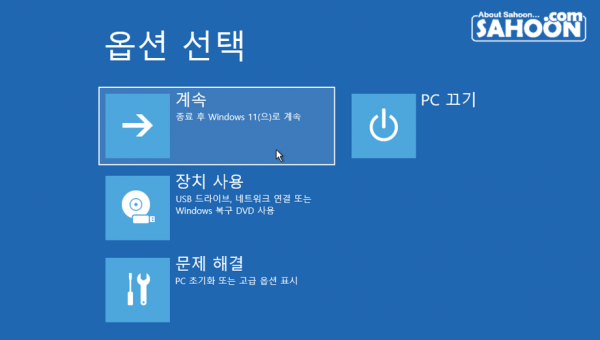
8. 윈도우 로그인 화면에서 [접근성] 클릭하면, command창이 뜸
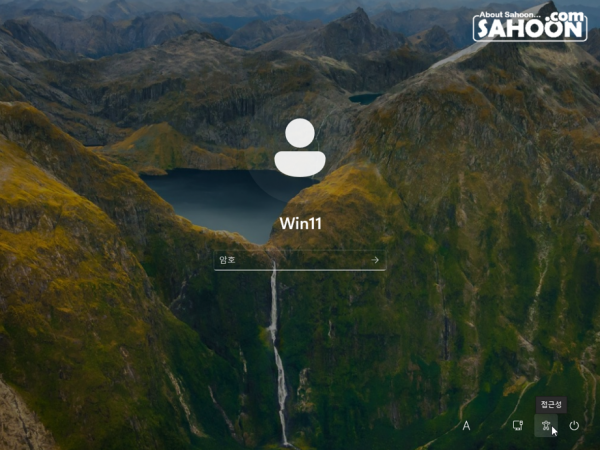
9. 사용자 비밀번호 변경
> net user <아이디> <변경 비밀번호> - 비밀번호 변경
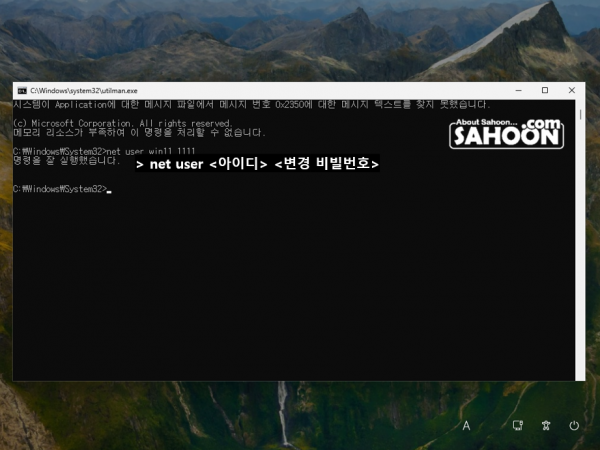
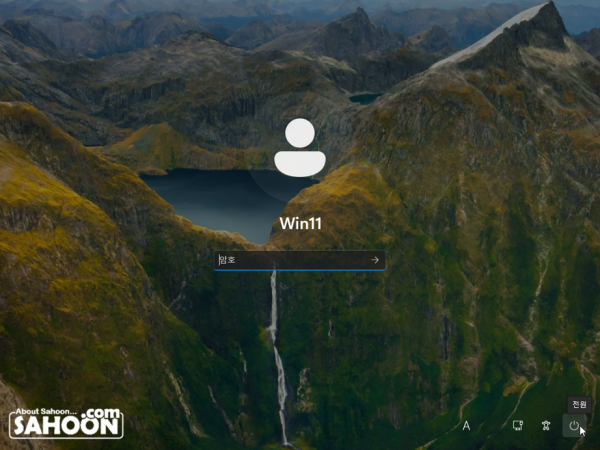
2. [Shift] + [마우스 좌클릭]으로 [시스템 다시시작] 클릭

3. [문제 해결] 클릭
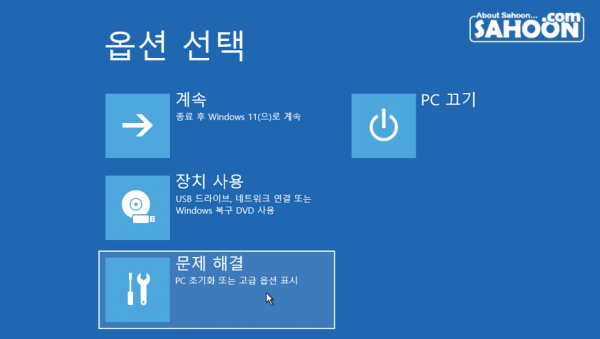
4. [고급 옵션] 클릭
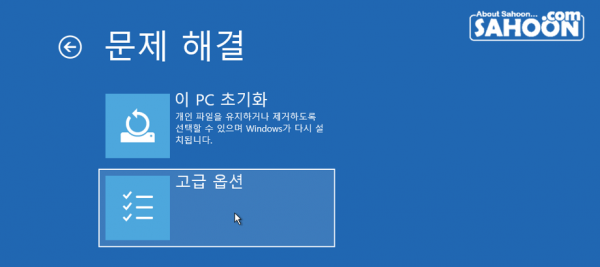
5. [명령 프롬프트] 클릭
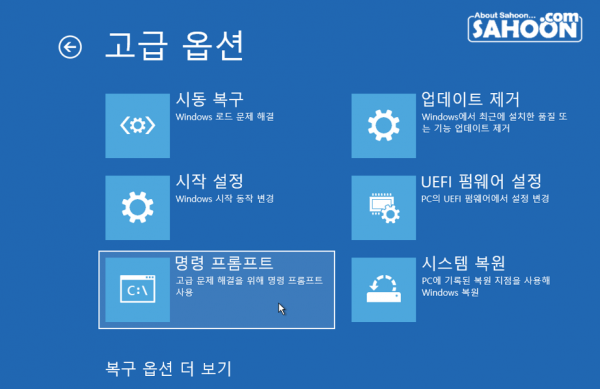
6. 접근성 클릭하면, command창 뜨게 수정
1> diskpart - 디스크 관리자로 진입
2> list volume - 디스크 목록 확인 (윈도우 설치 드라이브 확인)
3> exit - 디스크 관리자에서 나오기
4> c: - c드라이브로 이동
5> copy c:\windows\system32\utilman.exe c:\windows\system32\utilman.bak
- utilman.exe 파일을 utilman.bak 로복사
6> copy c:\windows\system32\cmd.exe c:\windows\system32\utilman.exe
- cmd.exe를 utilman.exe 파일로 복사
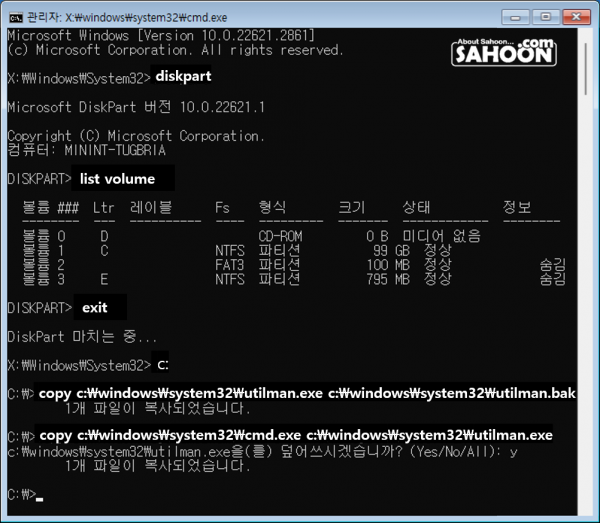
7. [계속] 클릭하여 윈도우 시작
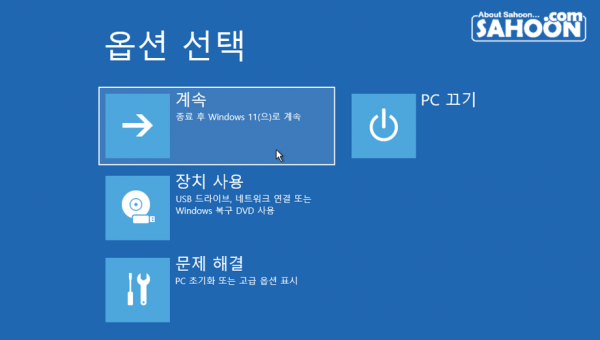
8. 윈도우 로그인 화면에서 [접근성] 클릭하면, command창이 뜸
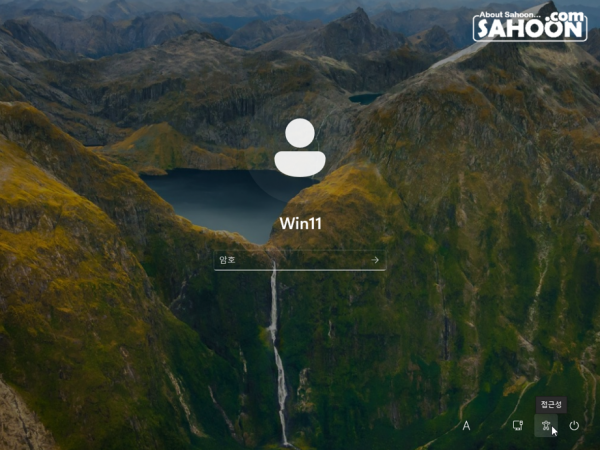
9. 사용자 비밀번호 변경
> net user <아이디> <변경 비밀번호> - 비밀번호 변경
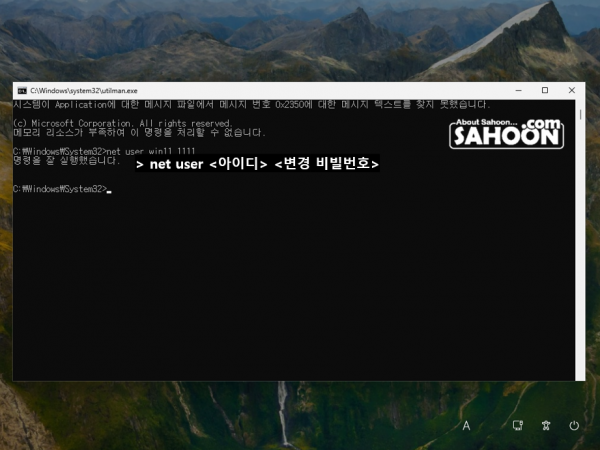
등록된 댓글이 없습니다.
